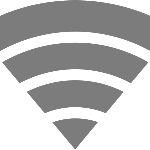In questo articolo vedremo come riparare una porta USB di un PC danneggiata o come ripristinarla.
Per redigerne il testo e per gli scatti fotografici ho utilizzato un notebook HP Compaq Presario CQ61-304SL.
Ma, a parte l’apertura dell’hardware (che in questo caso è un computer portatile), le operazioni di ripristino delle porte USB sono applicabili a tutti i dispositivi in genere.
Utilizzando spesso i più disparati dispositivi USB collegati al mio computer portatile, mi sono accorto che negli ultimi tempi le porte USB, soprattutto quelle più utilizzate, non funzionavano sempre correttamente.. Infatti era sufficiente sfiorare o muovere di poco una chiavetta USB inserita (ad esempio), per ricevere una connessione intermittente da parte dell’hardware..
Questo certamente è un grave sintomo di usura delle porte USB. Con il tempo infatti i pettini (contatti elettrici presenti all’interno) tendono a modificare la loro forma originaria, non assicurando più una connessione affidabile.Se anche tu disponi in particolar modo di un vecchio Compaq Presario CQ61, questa è la guida che fa al caso tuo! In alternativa puoi saltare tutti i passaggi di apertura del dispositivo e passare direttamente al punto 13 nel quale viene spiegato come riparare le porte USB. Chiaramente ogni dispositivo elettronico ha la sua procedura per essere disassemblato in modo corretto. La soluzione più efficace in questo caso, è procurarsi, per quanto possibile, il manuale di servizio.
Note sulla manipolazione di schede elettroniche
Quando si manipolano schede elettroniche è fondamentale tenerle lontane da cariche elettrostatiche. Il nostro stesso corpo può essere una fonte di elettroni. Si veda ad esempio quando si indossano indumenti sintetici e si scende da un’autovettura. E’ quindi molto importante essere “scarichi”. Per questo esistono appositi bracciali da indossare durante la manipolazione di schede elettroniche, acquistabili anche su amazon: https://amzn.to/3h1RTkl
Vediamo dunque come procedere nel caso di un HP Compaq Presario CQ61:
Materiale occorrente:
- Un piccolo cacciavite a croce.
- Leve plastiche o in teflon per non rovinare la scocca durante l’apertura, acquistabili anche da qui: Set Kit composto da 22 Attrezzi per riparazione Ricambio Smartphone e Tablet
- Un piccolo cacciavite piatto
- Un ago da cucito
- Spray per contatti secco
- Un buon saldatore
Procedura:
- Capovolgi il notebook in modo da poter individuare tutte le viti poste nella parte inferiore, e svitale tutte tenendole da parte:

- Rimuovi la batteria del computer, svita tutte le viti indicate nella foto successiva (fai attenzione perchè alcune sono più corte, quindi tienile da parte e ricorda dov’erano inserite), ed estrai l’hard disk sfilandolo nella direzione indicata dalla freccia verde:

- Ora capovolgi il computer e sgancia delicatamente la tastiera aiutandoti possibilmente con delle leve plastiche o in teflon. Non tirare troppo perché la tastiera è collegata alla scheda madre tramite un cavo flat che dovrai successivamente scollegare:

- Alzata la tastiera, infatti potrai scorgere il connettore flat. Rimuovilo delicatamente aiutandoti con un piccolo cacciavite piatto se possibile. Per sganciare il connettore dovrai alzare la chiusura di colore nero posta sul connettore, e poi sfilarlo con molta attenzione:


- Rimossa la tastiera dovrai svitare la vite a croce indicata nella foto seguente posta proprio sotto alla tastiera, per poter liberare la copertura superiore:

- Ora dovrai sganciare la copertura superiore aiutandoti possibilmente con delle leve plastiche o in teflon infilandole nel bordo ed esercitando una piccola pressione.
- Ora capovolgi nuovamente il notebook e stacca i due cavetti coassiali delle antenne Wi-Fi, (quest’ultime infatti, sono integrate nella cornice del monitor).

- Rimossa la copertura dovrai staccare il monitor togliendo le quattro viti che lo fissano (accanto alle cerniere)

- Dovrai inoltre staccare il connettore video posto a sinistra del notebook, facendo leva con un piccolo cacciavite piatto

- Ad operazione ultimata potrai sfilare con delicatezza il monitor dalla sua sede:

- Ora dovrai separare le due coperture aiutandoti sempre con le consuete leve plastiche o in teflon, in modo da non danneggiare, o creare incrinature nelle plastiche dello chassis. Separati i coperchi capovolgi nuovamente il notebook e finalmente potrai scorgere i connettori USB:

- Rimuovi la scheda USB togliendo la relativa vite di fissaggio:

- A questo punto passiamo alla riparazione delle porte USB.
- Se dovessi notare un danno Hardware ingente (crepe, o piegature anomale), consiglio vivamente di sostituire direttamente le porte USB. E’ un’operazione piuttosto semplice da effettuare se possiedi un buon saldatore. Le porte USB in questo caso sono con connettore a 90 gradi, ma ne esistono anche a 180 gradi (dritte). Le puoi reperire in rete, ad esempio su eBay da questo link: Presa USB da saldare
, o in un buon negozio di elettronica. Fai attenzione alla tipologia di porta in modo da acquistare quella corretta (ne esistono di tre tipi 1.0, 2.0, 3.0).
- Nel caso invece non fossero visibilmente danneggiate, puoi procedere al ripristino senza spendere nemmeno un euro!
- Innanzitutto per garantire un corretto serraggio delle “linguette” esterne, ripiegale leggermente verso l’interno, tutte e quattro, aiutandoti con un piccolo cacciavite:


- Successivamente (io l’ho fatto per sicurezza) ripassa le saldature del connettore USB con l’ausilio di un buon saldatore.
- Ora vediamo la parte più importante, ovvero la parte interna della porta USB, anch’essa costituita da 4 linguette (o più nel caso di USB 3.0). Per ripristinare la loro efficacia, devi ripiegarle leggermente verso l’esterno. Per farlo sarà sufficiente inserire un ago da cucito ed esercitare una leggera pressione, ripetendo l’operazione per ogni linguetta..

- Ad operazione ultimata avrai un risultato simile al seguente:

- Non esagerare con la piegatura delle linguette, altrimenti il connettore USB faticherà ad entrare.
- Prima di rimontare il tutto verificane il corretto inserimento, ad esempio servendoti di una chiavetta USB.
- Io ho effettuato alcuni lavaggi anche con dello spray per contatti elettrici a secco, per eliminare tracce di ossido e residui di polvere.
- Rimonta il tutto, e verifica il corretto funzionamento delle porte USB, se hai seguito la procedura meticolosamente le avrai ripristinate come nuove!